
Viele Benutzer, die das Win10-System verwenden, stellen fest, dass beim Öffnen des Task-Managers keine Prozessleiste angezeigt wird. Möglicherweise haben Sie nicht auf die detaillierte Liste geklickt Der heutige Editor hat detaillierte Lösungen bereitgestellt. Schauen wir uns die spezifischen Tutorials an.
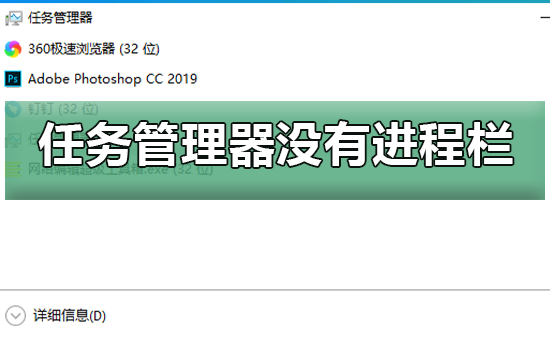
Jeder kennt den Task-Manager, der Benutzern helfen kann, die Ressourcennutzung zu überprüfen. Ein Benutzer sagte, dass es beim Öffnen keinen „Prozess“ gibt Was sollen wir in der Task-Manager-Spalte in Win10 tun? Tatsächlich bewegen wir die Maus in den weißen Bereich am Rand des Task-Manager-Fensters und doppelklicken. In einem einfachen Schritt wird die Spalte „Prozess“ wiederhergestellt. Werfen wir einen Blick auf die Bedienungsmethode unten
Erstens: Im angeklickten Task-Manager-Fenster bewegen wir die Maus auf den weißen Bereich am Rand und doppelklicken darauf. In einem einfachen Schritt wird die nicht angezeigte Prozessspalte angezeigt. 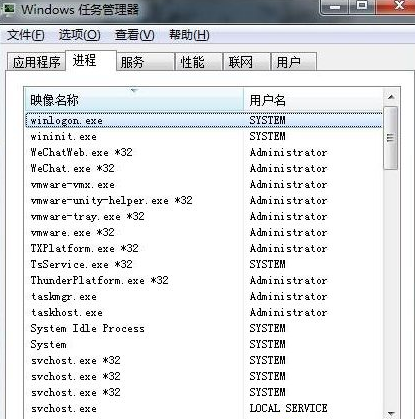
Das obige ist der detaillierte Inhalt vonDie Prozessleiste fehlt im Win10-Task-Manager. Für weitere Informationen folgen Sie bitte anderen verwandten Artikeln auf der PHP chinesischen Website!
 So werden Sie auf TikTok ein enger Freund
So werden Sie auf TikTok ein enger Freund
 So richten Sie Douyin ein, um zu verhindern, dass jeder das Werk sieht
So richten Sie Douyin ein, um zu verhindern, dass jeder das Werk sieht
 Einführung in allgemeine Befehle von Postgresql
Einführung in allgemeine Befehle von Postgresql
 Transactionscope-Nutzung
Transactionscope-Nutzung
 So prüfen Sie CNKI auf Plagiate. Detaillierte Schritte zur Plagiatsprüfung auf CNKI
So prüfen Sie CNKI auf Plagiate. Detaillierte Schritte zur Plagiatsprüfung auf CNKI
 Was bedeutet das Metaverse-Konzept?
Was bedeutet das Metaverse-Konzept?
 ASCII-Code-Vergleichstabelle
ASCII-Code-Vergleichstabelle
 So öffnen Sie Python nach der Installation
So öffnen Sie Python nach der Installation




